Ako zobraziť a odstrániť históriu polohy Google
Milujem cestovanie natoľko, že sa často nachádzam na cestách, o ktorých nemám potuchy. A jeden gadget, ktorý sa vždy ukáže byť užitočný pri mojich cestách, či už je to pešo alebo v aute, je môj telefón s Androidom. Kedykoľvek sa ocitnem izolovaný, táto šikovná aplikácia Mapy Google okamžite príde na pomoc. Ale nedávno, keď som zistil, že Google sledoval moju polohu - dobre, možno som trochu neskoro na párty - trochu ma to vyplazilo. Ak tiež používate zariadenie alebo službu Google (čo je väčšina z nás, v súčasnosti), vyhľadávacím nástrojom sú kurzy Giant môže tiež sledovať vaše údaje o polohe, najmä pomocou mapy Google s názvom Poloha Google histórie. Neobávaj sa, ale - Google ti ju umožní zakázať. V tomto krátkom sprievodcovi vysvetlím, čo je história polohy Google a ako jej zabrániť v zaznamenávaní informácií o vašej polohe.
História polohy Google je webový informačný panel, ktorý umožňuje zobraziť miesta, ktoré ste navštívili, ako aj trasy, ktoré ste sa rozhodli navštíviť. Google zhromažďuje tieto údaje väčšinou prostredníctvom svojich služieb Mapy Google a Asistenta Google, hoci v hre môžu byť aj ďalšie ponuky Google.
Každé miesto je vykreslené v Mapách Google a dá vám vedieť, kde ste boli každý deň. Kliknutím na dátum v integrovanom kalendári získate prístup k informáciám o polohe, ktoré k tomu patria iba konkrétny deň, ktorý je označený červenými čiarami a nepatrnými bodkami pre skutočné škvrny mapa.
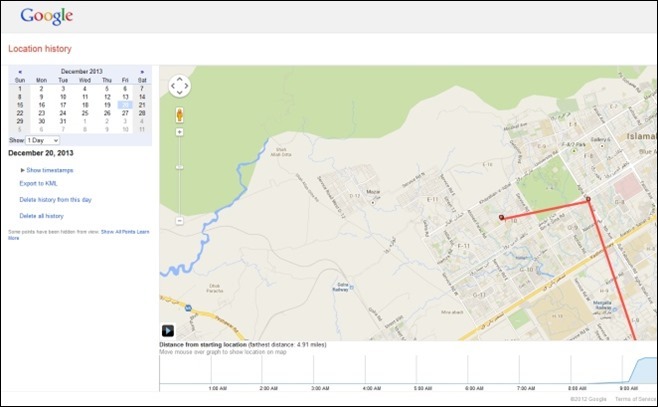
Ak chcete zistiť, či máte povolenú aj históriu polohy, prejdite na stránku História polohy v Mapách Google str. Ak vidíte tie červené čiary, ktoré som práve spomenul vyššie, znamená to, že spoločnosť Google zhromažďuje vaše údaje. Ak chcete túto funkciu zakázať, kliknite na tlačidlo malého ozubeného kolieska a potom na položku Nastavenia histórie.

Tu si môžete vybrať, či chcete túto službu zakázať alebo povoliť. Táto stránka tiež vysvetľuje typ údajov, ktoré zhromažďuje. Okrem toho by ste sa mali bližšie pozrieť na pripomenutie ochrany osobných údajov, ak ho chcete nechať zapnuté. Ak chcete túto funkciu odstrániť, kliknite na prepínač „Zakázať“ a potom na tlačidlo „Uložiť“.

Tu je zložitá časť: zakázanie histórie polohy neznamená, že spoločnosť Google odstráni vašu predchádzajúcu históriu. Ak to chcete tiež odstrániť, jednoducho sa vráťte na hlavnú stránku História polohy a pozrite sa tesne pod miniaplikáciu kalendára na ľavej strane. Tam sa zobrazia možnosti na odstránenie celej histórie alebo iba informácií o konkrétnom dátume. V predvolenom nastavení zobrazuje aktuálny mesiac a deň, aj keď môžete pomocou malých tlačidiel so šípkami prejsť na predchádzajúce mesiace. Údaje histórie polohy môžete exportovať aj do súboru KML.

Umožnenie spoločnosti Google zaznamenávať vašu polohu môže byť niekedy užitočné, ak ste taký človek ktorí majú radi tieto informácie prísne súkromné, zakázanie histórie polohy bude dobré nápad.
Vyhľadanie
Posledné Príspevky
Nahrajte video z aktuálnej karty v prehliadači Chrome pomocou aplikácie Screencastify
Existuje celý rad bezplatných aj platených softvérov na vysielanie ...
Získajte rýchle vyhľadávanie a výber priečinkov, keď uložíte záložku [Chrome]
Nedávno som vyčistil fantastický neporiadok, ktorý bol mojimi zálož...
GraphiTabs zobrazuje Windows a karty v stromovom usporiadaní pre lepšiu správu [Chrome]
Rozšírenia správy kariet sa zvyčajne zameriavajú na prepínanie medz...


![Získajte rýchle vyhľadávanie a výber priečinkov, keď uložíte záložku [Chrome]](/f/3c27f7705a19c5510fc9578265ba7637.jpg?width=680&height=100)
![GraphiTabs zobrazuje Windows a karty v stromovom usporiadaní pre lepšiu správu [Chrome]](/f/8140b17ed91965d4ebbed0c41a9e9e7e.png?width=680&height=100)